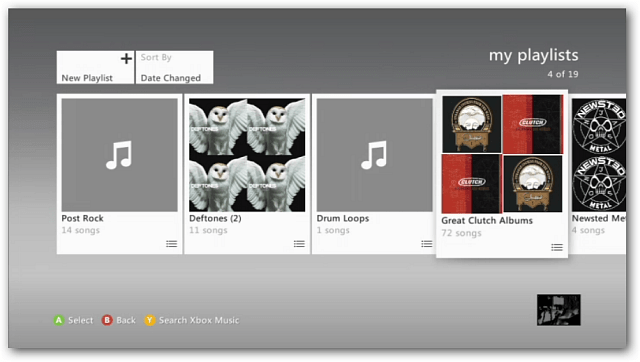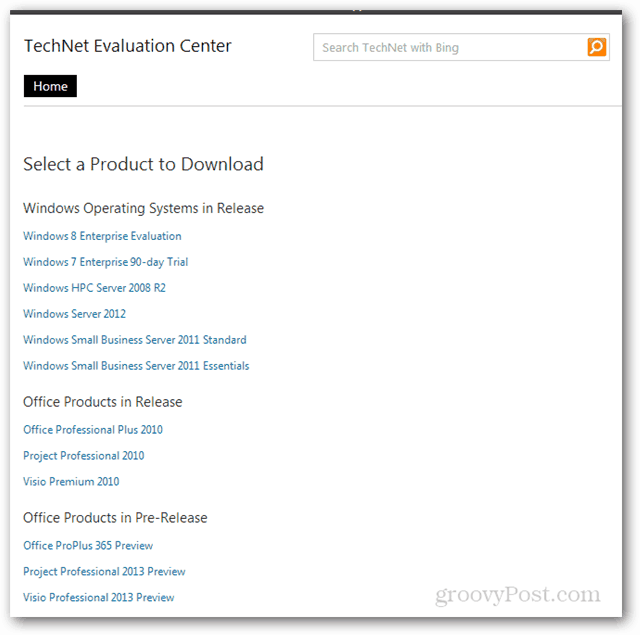Udgivet

Hvis du bruger Apple Maps som din navigator, kan du downloade Apple Maps til offlinebrug på din iPhone, når der ikke er nogen internetforbindelse.
Hvis du er fan af Apple-produkter og bruger virksomhedens navigator på iPhone, kan du downloade Apple Maps til offlinebrug. Muligheden er nyttig, når du rejser på steder med begrænset eller ingen dataforbindelse.
Når du bruger din iPhone kører iOS 17 eller højere som din navigator, kan du bruge offlinekortfunktionen til at vælge et område på et kort, der skal downloades til senere brug, selv uden internetforbindelse.
Når du har downloadet kort, kan du se og redigere dem, så de passer til dine behov. Plus, at downloade Apple Maps tager kun et par tryk.
Download Apple Maps på din iPhone
Vi har været i stand til at downloade Google kort til offline brug i flere år. Og med en nylig iOS-opdatering er det muligt at downloade Apple Maps og se dem, mens du ikke er forbundet til internettet.
Det er en perfekt løsning, når du rejser i områder med dårlige dataforbindelser. Så her er, hvordan du downloader de væsentlige Apple Maps, du har brug for til offlinebrug.
Sådan downloader du Apple Maps til din iPhone:
- Lancering Apple Maps på din iPhone eller iPad.
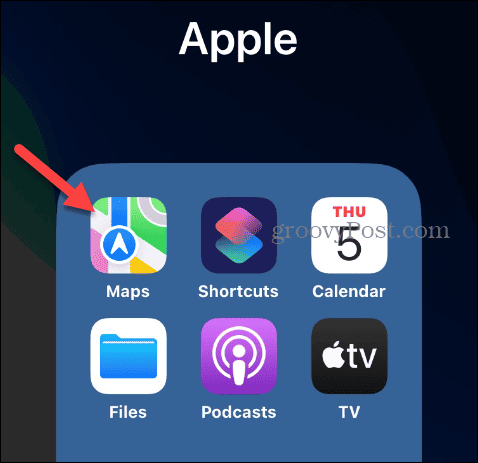
- Tryk på din kontoikon i øverste højre hjørne af kortmenuen.
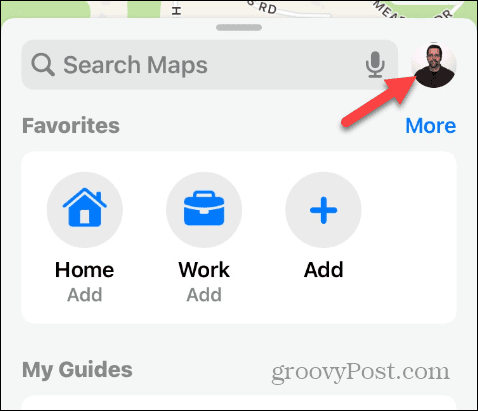
- Tryk på Offline kort valgmulighed fra menuen, der vises.
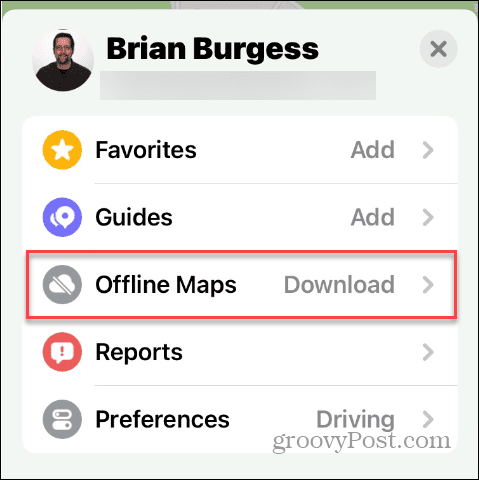
- Vælg Hent nyt kort mulighed fra menuen.
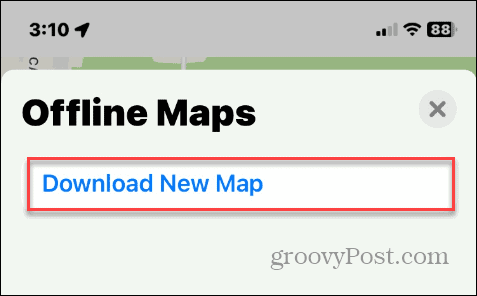
- Indtast en placering, og vælg dens detaljer fra mulighederne i rullemenuen. Du kan finde området i det følgende trin, hvis placeringen ikke vises med det samme i din første forespørgsel.
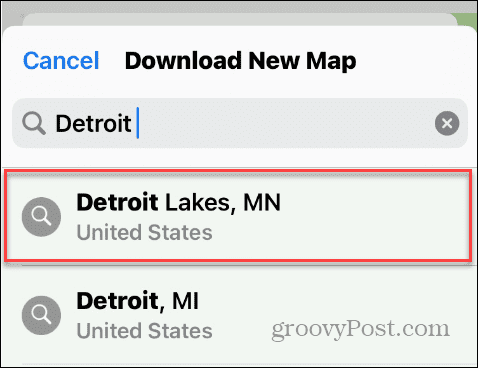
- Når kortet over området vises, kan du trække, knibe for at zoome, trykke på, holde, trække ankerpunkter og trykke på Hent knap.
Bemærk: Hvis du formindsker størrelsen af den hvide konturboks omkring det område, du ønsker, vil downloadstørrelsen af kortet være mindre.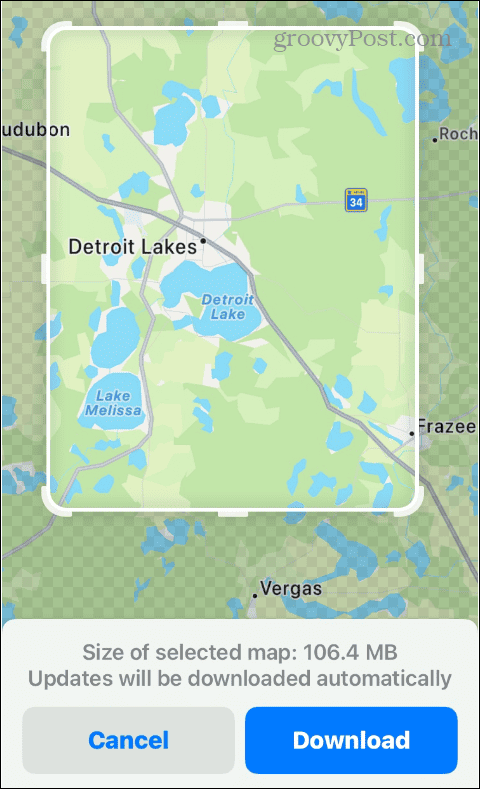
- Vent, mens kortet downloades til din telefon og føjes til Offline kort skærmen.
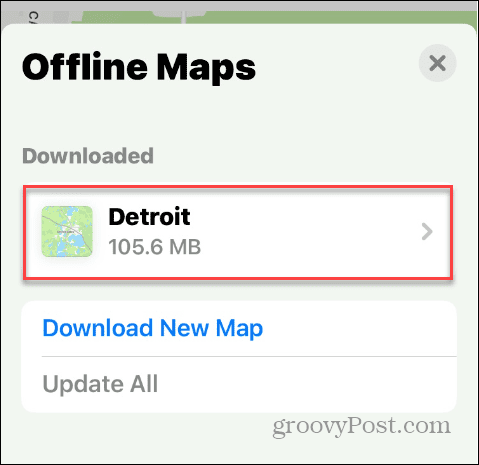
Når det er downloadet, kan du bruge kortet som normalt. Når du ikke har en dataforbindelse, giver kortet dig mulighed for at plotte og følge ruter inden for det valgte kortområde.
Hvis du dykker dybt ned i ruter og placeringer i Apple Maps, er der en anden metode til at downloade dem. For eksempel, hvis du tilslutter en bestemt adresse, kan du trykke på Mere knappen og vælg Download kort fra menuen. Fortsæt med at vælge det område, du har brug for, og download kortet som vist ovenfor.
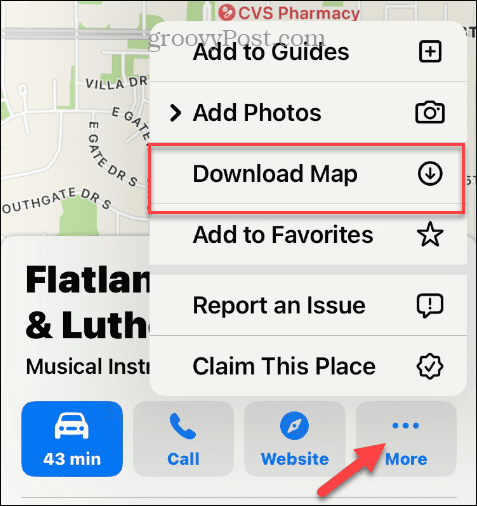
Administrer dine downloadede Apple Maps
Da de kort, du downloader, optager plads på din iPhone eller iPad, skal du være opmærksom på deres størrelse. Du kan gå ind og ændre størrelse på kortområder, så det er mindre, redigere navne og slette unødvendige gemte kort.
Sådan administrerer du downloadede kort:
- Fra Online kort menuen skal du trykke på det kort, du vil administrere.
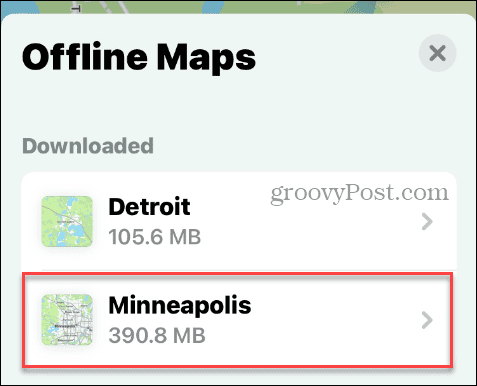
- Tryk på Ændr størrelse mulighed for at ændre størrelsen på kortet. Husk, jo mindre område du vælger, jo mindre plads vil blive optaget.
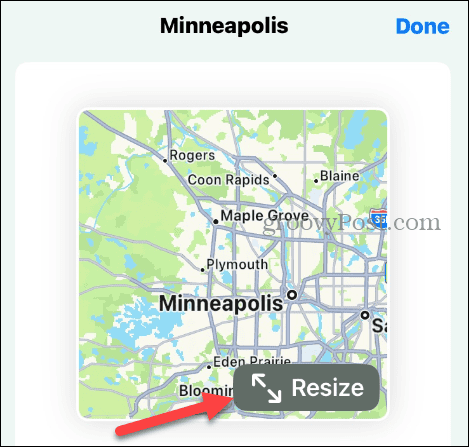
- Størrelsen på det valgte kort vil blive vist under kortet. Når du har ændret størrelsen, skal du trykke på Hent knappen for at downloade det mindre, ændrede kort. Bemærk, at det ændrede størrelse kort vil overskrive det eksisterende, du har.
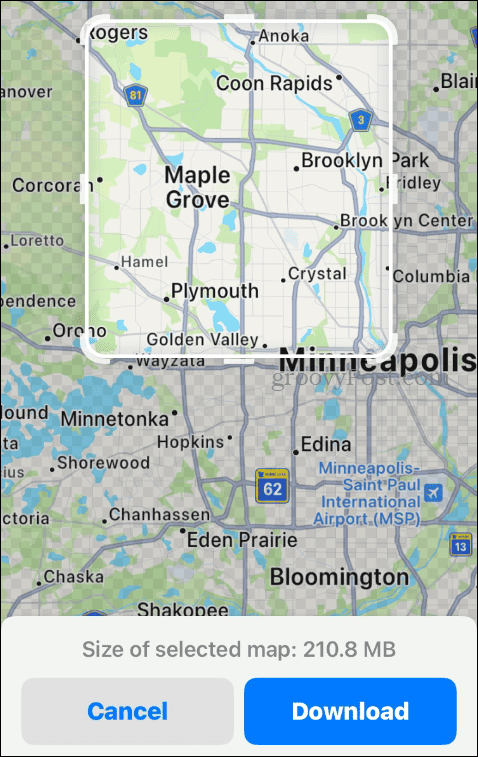
- Tryk på for at omdøbe et kort Rediger knap (blyantikon) ud for kortets navn.
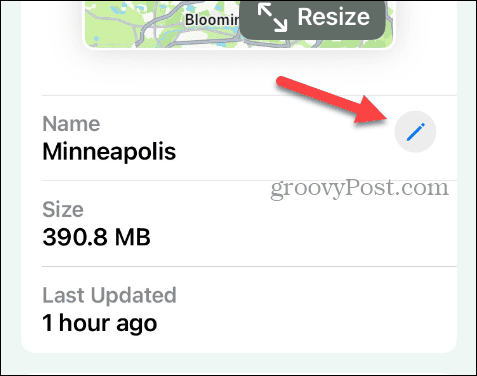
- Når Omdøb offlinekort dialogboksen vises, skriv det nye navn til kortet og tryk på Gemme når færdig.
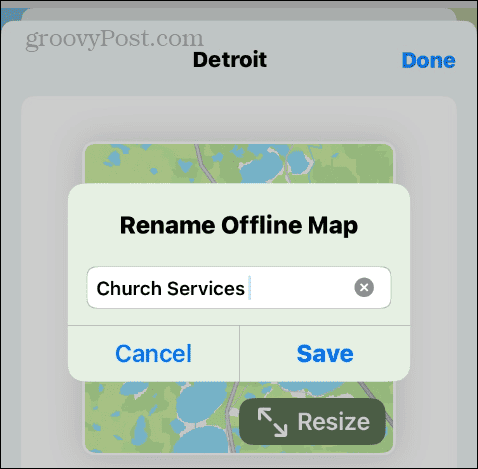
- Hvis du ikke længere har brug for kortet, skal du trykke på Slet kort knappen, og den vil blive fjernet fra din Offline Maps-liste.
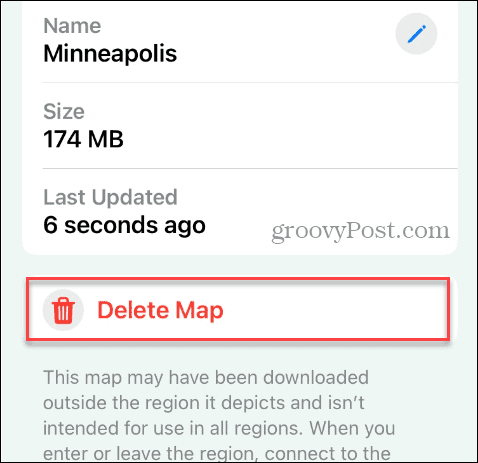
- Du kan åbne skærmen Offlinekort og trykke på menuen ud for Downloads for at vælge at downloade kort (og opdateringer) over Kun Wi-Fi eller Wi-Fi + Cellular. Brug af indstillingen Kun Wi-Fi er dit bedste bud, hvis du har et begrænset dataabonnement.
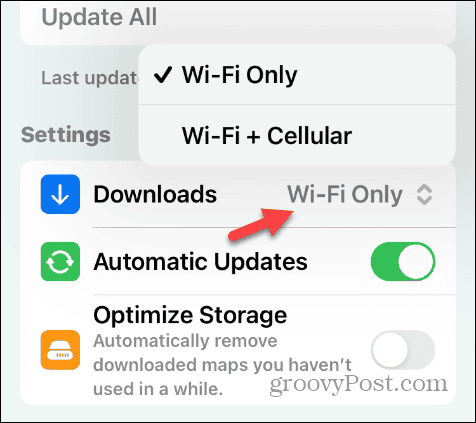
- Mens du er på Wi-Fi, skal du vælge Opdater alle mulighed for at sikre, at alle dine offlinekort er opdaterede.
- Slå også til Automatiske opdateringer skifte for at sikre, at kort opdateres, mens din iPhone er det tilsluttet Wi-Fi eller Wi-Fi + Cellular, baseret på dine præferencer.
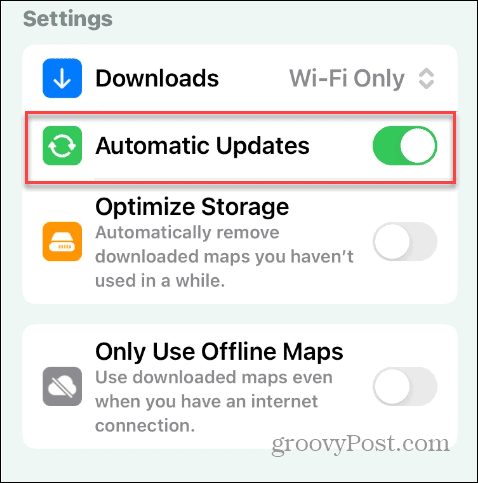
- En sidste indstilling at påpege er at skifte til Optimer opbevaring skifte, så offlinekort ikke optager unødvendig lagerplads. Det er en fordel, hvis du har et drev med begrænset lagerplads tilbage.
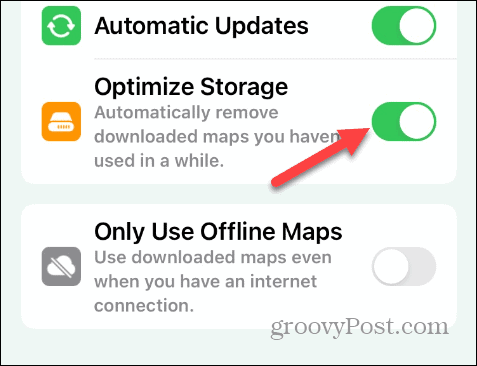
Downloader offline Apple Maps
Det er en fordel at have gemt Apple Maps offline, når du rejser til et sted med begrænset eller ingen dataforbindelse. Du kan bruge dem til at navigere mellem steder, som du ville gøre med Apple Maps forbundet til internettet.
Det er også nyttigt at downloade et kort, når du skal gemme data på et begrænset dataabonnement. Du kan downloade de kort, du har brug for, via Wi-Fi og bruge dem uden at pådrage dig potentielle overskudsgebyrer.
Derudover tager det kun et par tryk at administrere dine offlinekort efter at have downloadet dem.